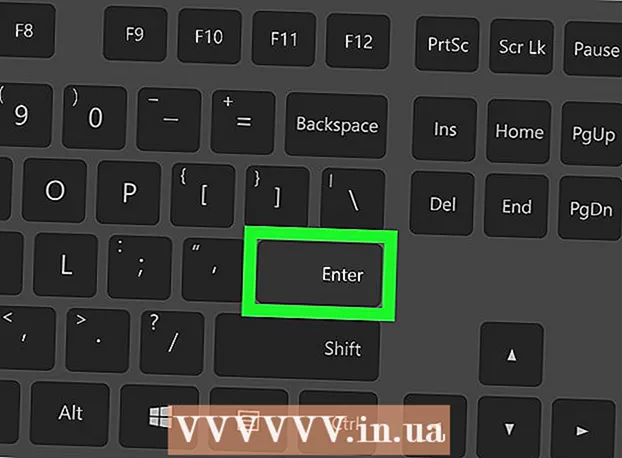Forfatter:
Roger Morrison
Opprettelsesdato:
6 September 2021
Oppdater Dato:
17 Juni 2024
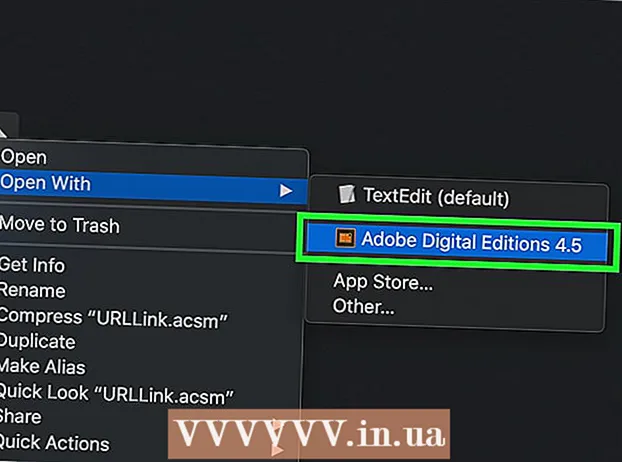
Innhold
Denne artikkelen vil lære deg hvordan du bruker Adobe Digital Editions til å åpne Adobe Content Server Message (.acsm) e-bøker i Windows og macOS.
Å trå
Metode 1 av 2: Windows
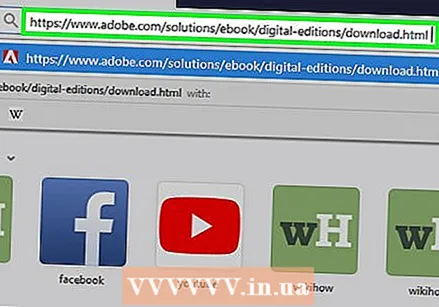 Installer Adobe Digital Editions. Hvis du ikke har installert denne gratisappen ennå:
Installer Adobe Digital Editions. Hvis du ikke har installert denne gratisappen ennå: - Gå til "https://www.adobe.com/solutions/ebook/digital-editions/download.html" i en nettleser.
- Klikk på nedlastningskoblingen "Windows" for å laste ned installasjonsfilen.
- Dobbeltklikk på installasjonsfilen (vanligvis i nedlastingsmappen) når nedlastingen er fullført.
- Følg instruksjonene på skjermen for å installere appen.
 trykk Vinn+E. Dette åpner File Explorer.
trykk Vinn+E. Dette åpner File Explorer. 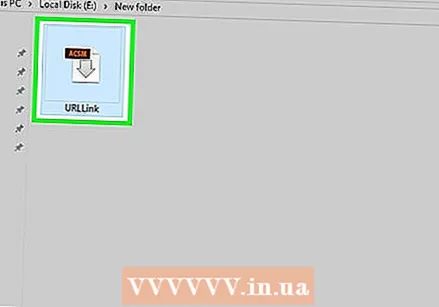 Gå til mappen som inneholder .acsm-filen.
Gå til mappen som inneholder .acsm-filen.- Hvis du ikke finner den, skriver du inn navnet (eller bare " *. Acsm") i søkefeltet øverst til høyre i vinduet, og trykker ↵ Gå inn. Det skal vises i søkeresultatene.
 Høyreklikk på .acsm-filen. En hurtigmeny vises.
Høyreklikk på .acsm-filen. En hurtigmeny vises.  Å velge Åpne med .... En annen meny vises.
Å velge Åpne med .... En annen meny vises.  klikk på Adobe Digital Editions. En autorisasjonsskjerm vises.
klikk på Adobe Digital Editions. En autorisasjonsskjerm vises.  Skriv inn informasjonen til selgeren av eBoken (valgfritt). Hvis du ikke har denne informasjonen, eller hvis du ikke vil angi den, går du til neste trinn. Velg e-bokselgeren fra rullegardinmenyen, og skriv deretter inn pålogging og passord.
Skriv inn informasjonen til selgeren av eBoken (valgfritt). Hvis du ikke har denne informasjonen, eller hvis du ikke vil angi den, går du til neste trinn. Velg e-bokselgeren fra rullegardinmenyen, og skriv deretter inn pålogging og passord. - Dette trinnet er nyttig når du vil overføre DRM-beskyttede e-bøker mellom enheter (opptil 6).
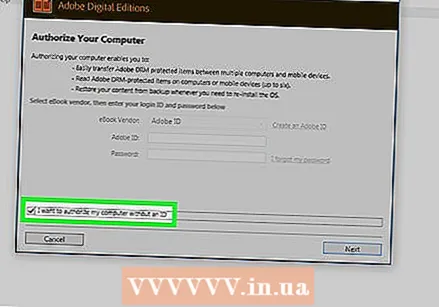 Merk av i boksen "Jeg vil autorisere datamaskinen min uten ID". Gjør dette bare hvis du ikke oppga informasjonen om selgeren i forrige trinn.
Merk av i boksen "Jeg vil autorisere datamaskinen min uten ID". Gjør dette bare hvis du ikke oppga informasjonen om selgeren i forrige trinn. - Når du blir bedt om det, klikker du på "Autoriser" i popup-meldingen for å bekrefte denne endringen.
 klikk på Autorisere. Dette er knappen nederst til høyre i vinduet. Dette autoriserer datamaskinen din, og en bekreftelsesmelding vises.
klikk på Autorisere. Dette er knappen nederst til høyre i vinduet. Dette autoriserer datamaskinen din, og en bekreftelsesmelding vises.  klikk på OK. Du kan nå lese .acsm-filen i Adobe Digital Editions.
klikk på OK. Du kan nå lese .acsm-filen i Adobe Digital Editions.
Metode 2 av 2: macOS
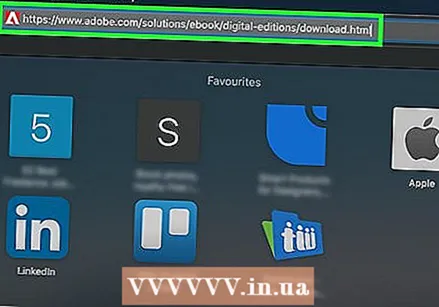 Gå til i en nettleser https://www.adobe.com/solutions/ebook/digital-editions/download.html. Dette er nedlastingssiden for Adobe Digital Editions, et gratis program som gjør det mulig å lese .acsm-filer på din Mac.
Gå til i en nettleser https://www.adobe.com/solutions/ebook/digital-editions/download.html. Dette er nedlastingssiden for Adobe Digital Editions, et gratis program som gjør det mulig å lese .acsm-filer på din Mac.  klikk på Last ned Digital Edition Macintosh. Dette laster ned installasjonspakken (.dmg) til din Mac.
klikk på Last ned Digital Edition Macintosh. Dette laster ned installasjonspakken (.dmg) til din Mac.  Dobbeltklikk på installasjonsfilen. Dette er filen du nettopp lastet ned.
Dobbeltklikk på installasjonsfilen. Dette er filen du nettopp lastet ned. - Som standard lagres nedlastningene i mappen "Nedlastinger".
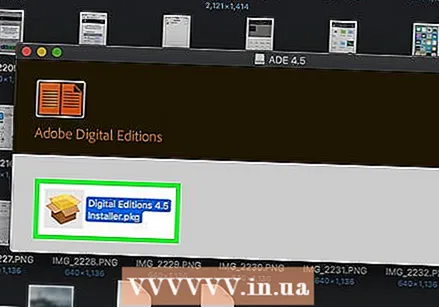 Dobbeltklikk på installasjonspakken. Det kalles "Digital Editions 4.5 Installer.pkg" (versjonsnummeret kan variere).
Dobbeltklikk på installasjonspakken. Det kalles "Digital Editions 4.5 Installer.pkg" (versjonsnummeret kan variere). 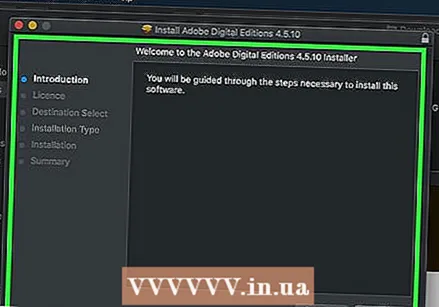 Følg instruksjonene på skjermen for å installere appen. Start med å klikke "Fortsett" og gå deretter gjennom hvert skjermbilde til applikasjonen er installert.
Følg instruksjonene på skjermen for å installere appen. Start med å klikke "Fortsett" og gå deretter gjennom hvert skjermbilde til applikasjonen er installert. - Du må oppgi administratorpassordet mot slutten av installasjonen.
 Åpne Finder
Åpne Finder 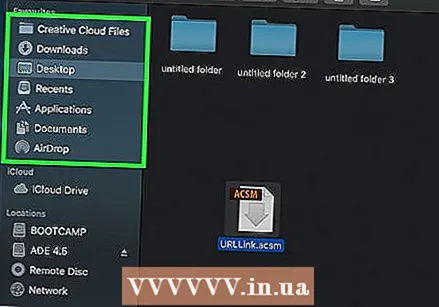 Åpne mappen som inneholder .acsm-filen.
Åpne mappen som inneholder .acsm-filen.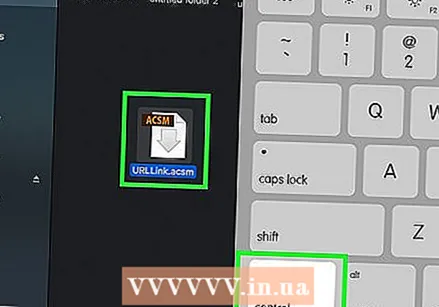 Beholde Kontroll når du klikker på filen. En hurtigmeny vises.
Beholde Kontroll når du klikker på filen. En hurtigmeny vises. 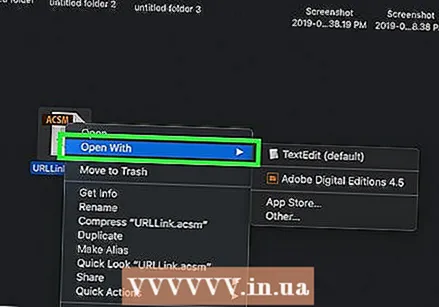 klikk på Åpne med.
klikk på Åpne med.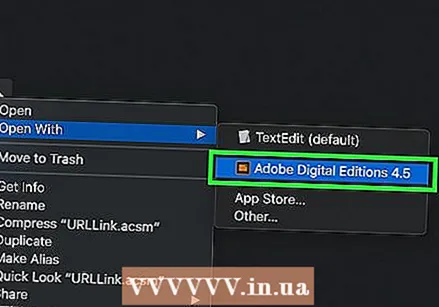 klikk på Adobe Digital Editions. Dette åpner .acsm-filen i Adobe Digital Editions.
klikk på Adobe Digital Editions. Dette åpner .acsm-filen i Adobe Digital Editions.